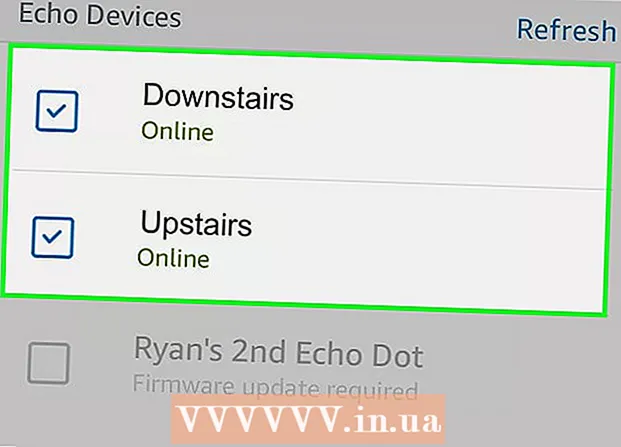Հեղինակ:
Bobbie Johnson
Ստեղծման Ամսաթիվը:
1 Ապրիլ 2021
Թարմացման Ամսաթիվը:
1 Հուլիս 2024

Բովանդակություն
- Քայլեր
- Մեթոդ 1 -ից 2 -ը. Օգտագործեք YouTube iPhone հավելվածը
- Մեթոդ 2 -ից 2 -ը. Օգտագործեք բջջային Safari դիտարկիչը
- Խորհուրդներ
YouTube iPhone ծրագիրը YouTube- ի տեսանյութերին մուտք գործելու արագ և հեշտ միջոց է ՝ առանց Safari բրաուզերի օգտագործման: Ձեր iPhone- ով YouTube մուտք գործելու համար հետևեք այս քայլերին:
Քայլեր
Մեթոդ 1 -ից 2 -ը. Օգտագործեք YouTube iPhone հավելվածը
 1 Ներբեռնեք YouTube ծրագիրը:
1 Ներբեռնեք YouTube ծրագիրը:- Բացեք App Store- ը և որոնման դաշտում մուտքագրեք «YouTube»:
- Գտեք «YouTube by Google.Inc» ծրագիրը և կտտացրեք «Տեղադրեք» կոճակին: Ձեր ծրագիրը պետք է անմիջապես սկսի բեռնել:
 2 Հավելվածը ներբեռնելուց հետո գործարկեք YouTube- ը:
2 Հավելվածը ներբեռնելուց հետո գործարկեք YouTube- ը:- Ձեր iPhone- ի հիմնական էկրանին կտտացրեք «YouTube» պատկերակին: Հավելվածը ձեզ կուղարկի YouTube- ի գլխավոր էջ:
- YouTube- ի գլխավոր էջ մտնելուց հետո գտեք «Որոնել» կոճակը: Որոնման կոճակը կարող է նմանվել խոշորացույցի պատկերակին էկրանի վերին աջ անկյունում: Կտտացրեք այս խորհրդանիշին ՝ ձեր որոնումը սկսելու համար:
 3 Սկսեք ձեր որոնումը:
3 Սկսեք ձեր որոնումը:- Օգտագործեք ստեղնաշարը `ձեր որոնման չափանիշները մուտքագրելու համար: YouTube կայքում ցանկացած տեսանյութ գտնելու համար դա կարող է լինել ինչպես հատուկ, այնպես էլ ընդհանուր հիմնաբառեր:
- Կտտացրեք Որոնման կոճակին ձեր ստեղնաշարի վերին աջ անկյունում: Որոնման արդյունքները պետք է անմիջապես հայտնվեն:
 4 Ընտրեք տեսանյութ:
4 Ընտրեք տեսանյութ:- Այժմ, երբ որոնման արդյունքների էջում եք, նշեք այն պատկերակը, որն ասում է Տեսանյութի արդյունքը, որը համապատասխանում է ձեր որոնման չափանիշներին: Տեսանյութին մուտք գործելու համար կտտացրեք տեսանյութի պատկերակին: Դրանից հետո կցուցադրվեն ուղեկցող տեղեկությունները:
- Տեսանյութը նվագարկելու համար կտտացրեք ընտրված տեսանյութի «Նվագարկել» պատկերակին: Այն բանից հետո, երբ ընտրեք ցանկալի տեսահոլովակը և կտտացրեք «Նվագարկել», տեսանյութը պետք է սկսի նվագարկումը:
 5 Դիտեք տեսանյութը:
5 Դիտեք տեսանյութը:- Հպեք էկրանին, մինչ տեսանյութը նվագարկվում է: Ձեզ հասանելի կլինեն YouTube- ի և iPhone- ի վիդեո գործիքները:
- Սեղմեք տեսանյութի ներքևի աջ անկյունում չորս անկյունագծով տողերի վրա ՝ տեսանյութը ամբողջական էկրան դարձնելու համար:
- Գործիքները, ինչպիսիք են ՝ «Վերադառնալ» և «Արագ հետադարձել», թույլ են տալիս դիտել տեսանյութեր ձեր սեփական տեմպերով և տեղադրվել Play նշանի կողքին:
 6 Կարգավորեք ձեր YouTube հաշիվը: iPhone- ը նաև թույլ է տալիս ստեղծել ձեր սեփական YouTube վիդեո գործիքագոտիները Խմբագրել գործառույթի միջոցով: Այս հնարավորությունը կարելի է գտնել ՝ կտտացնելով էկրանի վերևում գտնվող «Մանրամասներ» պատկերակին:
6 Կարգավորեք ձեր YouTube հաշիվը: iPhone- ը նաև թույլ է տալիս ստեղծել ձեր սեփական YouTube վիդեո գործիքագոտիները Խմբագրել գործառույթի միջոցով: Այս հնարավորությունը կարելի է գտնել ՝ կտտացնելով էկրանի վերևում գտնվող «Մանրամասներ» պատկերակին:
Մեթոդ 2 -ից 2 -ը. Օգտագործեք բջջային Safari դիտարկիչը
 1 Բացեք ձեր Safari զննարկիչը և գնացեք YouTube: Մուտքագրեք «www.youtube.com» որոնման դաշտում:
1 Բացեք ձեր Safari զննարկիչը և գնացեք YouTube: Մուտքագրեք «www.youtube.com» որոնման դաշտում: - Ընտրեք որոնման առաջին արդյունքը, այն պետք է լինի YouTube:
- Սեղմեք էջի վերին աջ անկյունում գտնվող խոշորացույցի վրա ՝ ձեր որոնումը սկսելու համար:
 2 Գտեք այն տեսանյութը, որը ցանկանում եք դիտել ՝ օգտագործելով հիմնաբառեր:
2 Գտեք այն տեսանյութը, որը ցանկանում եք դիտել ՝ օգտագործելով հիմնաբառեր: 3 Ընտրեք տեսանյութ:
3 Ընտրեք տեսանյութ:
Խորհուրդներ
- Ընդհանրապես, YouTube տեսանյութեր որոնելու համար Wi-Fi- ն ավելի լավ է աշխատում:
- EDGE- ից օգտվելիս, տեսանյութը տեսնելու փոխարեն, ձեզ ասվում է, որ չեք կարող միանալ սերվերին, փորձեք պահել iPhone- ը ՝ առանց դիպչելու ալեհավաքին (հեռախոսի հետևի սև ներքևը), որպեսզի չընդհատեք ազդանշանը: